本教程学习设置按钮形状组件的悬停、鼠标按下、选中样式。并学习使用“设置部件为选中状态”行为显示选中样式。
悬停、选中等
第1步:打开悬停样式设置对话框
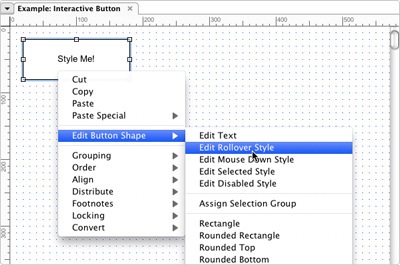
打开InteractiveButton.rp文件Interactive Button页面。
右键形状按钮,选择“编辑按钮形状->编辑悬停样式”打开悬停样式设置对话框
第2步:编辑悬停样式
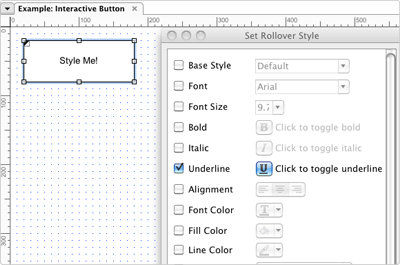
悬停样式设置对话框中,勾选下划线旁的复选框,点击下划线开关按钮设置为打开。这个设置会让鼠标移过按钮时,按钮形状部件内的文字带下划线。如果想查看效果,可以点击对话框下的预览按钮。
点击“确定”,关闭对话框。
提示:预览部件样式
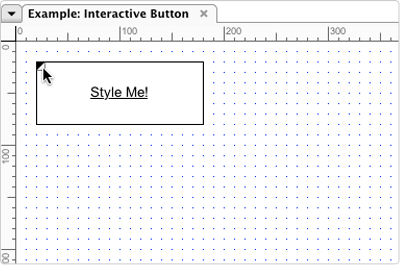
如部件己设置悬停、鼠标按下或选中样式,在部件的左上角将有一个半黑半白的方形角标,鼠标经过或点击方形角标,能够查看部件样式。
第3步:编辑鼠标按下样式
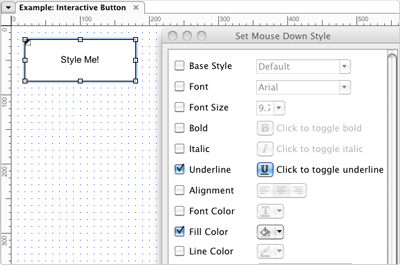
现在设置鼠标按下样式,鼠标按下样式会在鼠标按住按钮形状时显示。
右键单击按钮形状,选择“编辑按钮形状->编辑鼠标按下样式”打开编辑对话框。再次添加下划线,另外勾选填充颜色复选框,在颜色选择器中选择浅灰色,设置按钮为浅灰填充颜色。单击“确定”关闭对话框。
第4步:编辑己选样式
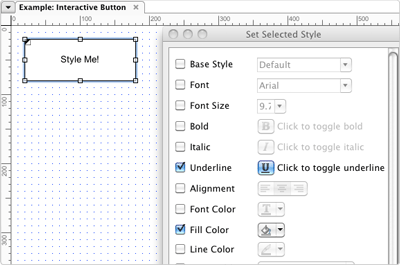
当按钮被设为己选状态时,显示己选样式。经常与OnPageLoad共同使用,显示用户正在浏览的页面。
右键点击按钮,选择“编辑按钮形状->编辑选中样式”。选择下划线的复选框和开关按钮,添加填充色为深灰。
单击“确定”关闭对话框。
第5步:OnClick事件,设置按钮被选中
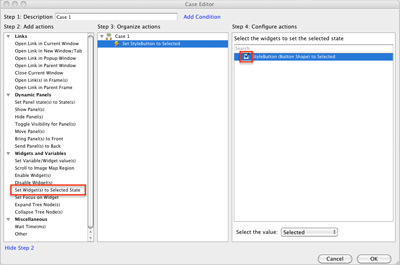
在OnClick事件添加用例,选择“设置部件为选中状态”动作,勾选MyButton旁的复选框。
生成原型,测试按钮悬停、按下和选中样式的交互效果。